最近《VALORANT 特戰英豪》這個遊戲在 Windows 11底下無論是21H2或22H2 都被要求啟動安全開機才能進行遊戲,其中技嘉主機板的啟用與其他品牌不太一樣,多了許多步驟,特別紀錄在此。
Windows 11 安全開機的條件:
1.硬體規格夠新能正常安裝Windows 11,用破解方式繞過硬體限制的都不行,可以是你賺到不在討論範圍。2.主機板 BIOS裡面設定,TPM/Secure Boot /Windows UEFI模式有啟動;傳統模式開機(CSM)有關閉。
都設定完檢查安全開機是否啟動,按開始鍵輸入 Msinfo 打開系統資訊,檢查安全開機狀況是否為「開啟」。
網路上很多影片教學,但會提到技嘉主機板的很少,但技嘉主機板又不是把Secure Boot Enable就解決了,也沒人拍中文版的影片,就自己截圖:
範例此片為GA-B660M D2H DDR4,第12代的主機板,TPM預設開啟就不再說明,TPM開啟的教學網路很多自行搜尋。
若自己會升級BIOS,建議升級到最新版本BIOS後再開始設定。
1.首先切換到 Boot頁面,Windows 11 正常只能裝在第8代後的主板,以下解釋以此為準,在這裡請檢查CSM Support 是否為關閉 (Disable)。你的主機板如果是第12代之後會預設關閉CSM,沒有的話請設為關閉。
關閉後請先按F10存檔,再重新進入BIOS。

這個是安全開機的必要條件之一,但以下狀況會造成你關閉後不開機:
- Windows 11 是以MBR方式安裝,解決方法只有以UEFI 方式重新安裝一途,內建重置功能無效,請完整格式化重灌。
怎麼看?在開始按鈕上按右鍵,選磁碟管理,在C碟所在磁碟機(本例是磁碟3)最前面方格按右鍵,選擇內容。磁碟機內容寫著是GPT,那就是正確的格式,不需要重灌。
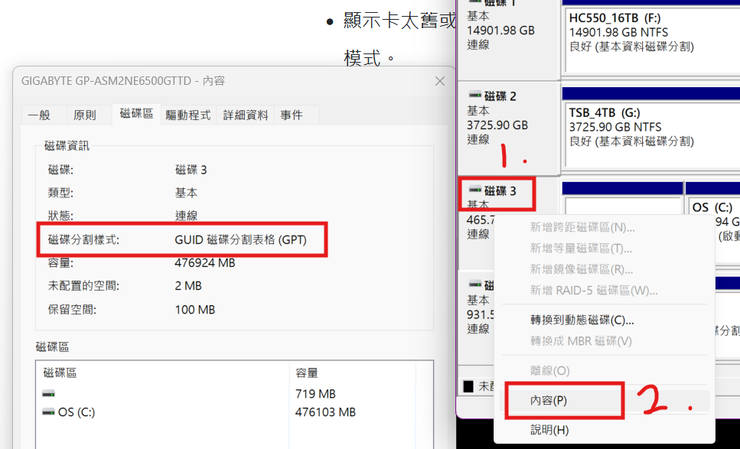
- 顯示卡太舊或插在主機板上的任何卡(音效/網路卡/USB/SATA擴充)不支援UEFI 模式。例如:10幾年前買的上萬元高階PCI-E 音效卡,但不支援UEFI模式。
解決方式只有更換硬體,換新顯示卡。非顯示卡改用內建功能或買新型號。
- 上一步存檔重開機回來後,就會看到這裡有底下的 Secure Boot項目,按ENTER進入

3.進入後你會看到詭異的現象,明明 Secure Boot寫著Enable,但是底下會告訴你 Not Active(未啟動),讓人看得一頭霧水,更不用說一般人或客戶根本搞不懂。解決方式是先把底下的 Secure Boot Mode先改成 Custom。

4.改 Custom的目的就是為了使用 Restore Factory Keys,安裝回出廠金鑰後,連續同意兩次後會自動存檔並重啟電腦(舊版BIOS不會自動重啟,安裝回出廠金鑰後請按F10存檔重啟)。

4.重啟後回到剛剛那個頁面,就會看到 Secure Boot底下已經變成Active,底下的 Secure Boot Mode可以改回Standard (預設值)或不改也可以。

以上就是技嘉主機板的安全開機啟動的最重要步驟,這裡沒啟動的話 Windows安全開機還是會顯示關閉,導致遊戲還是無法啟動。

在工作列上的搜尋列(按鈕)輸入msinfo就可打開「系統資訊」查看安全開機狀態


















